تُعد بطاقات SanDisk موردًا ممتازًا للذاكرة الفلاشية التي تسمح لك بتخزين كميات كبيرة من البيانات بسرعة. لسوء الحظ، مثل أي جهاز تخزين، فإن بطاقات SanDisk أو موارد تخزين الفلاش معرضة لهجمات الفيروسات أو المشكلات الأخرى التي يمكن أن تؤدي إلى حذف البيانات.
لحسن الحظ، لديك خيار إصلاح فلاش ميموري لتجنب فقدان البيانات. هناك العديد من الطرق على الإنترنت، ويمكنك أيضًا اختيار برنامج اصلاح فلاش ميموري. واصل قراءة هذا المقال لاستعادة بيانات ذاكرة الفلاش المفقودة.

في هذه المقالة: [يخفي]
1. الأسباب الشائعة لتلف فلاش ميموري
تُعتبر وحدات الفلاش ميموري (مثل USB أو بطاقات SD) من أكثر وسائل التخزين انتشارًا نظرًا لصغر حجمها وسهولة استخدامها. ومع ذلك، فهي ليست محصّنة ضد التلف، وهناك عدة أسباب شائعة قد تؤدي إلى فقدان البيانات أو توقف الجهاز عن العمل:
1 الإزالة غير الآمنة من الجهاز
سحب الفلاش من الحاسوب دون استخدام خيار "الإخراج الآمن" قد يسبب تلفًا في نظام الملفات، مما يؤدي إلى عدم التعرف على الفلاش أو فقدان البيانات.
2الإصابة بالفيروسات
توصل الفلاش ميموري إلى أجهزة مصابة بفيروسات قد يؤدي إلى حذف الملفات أو تحويلها إلى ملفات مخفية أو تالفة، خاصة في بيئة العمل أو مقاهي الإنترنت.

من المحتمل أن تتعرض الملفات المخزنة في ذاكرة الفلاش للتلف بسبب الإصابة بالفيروسات، لذا فإن إسترجاع الملفات المحذوفة من القرص الصلب يعد أيضًا أمرًا ضروريًا للعديد من الأشخاص.
3الانقطاعات المفاجئة في الكهرباء
إذا تم استخدام الفلاش أثناء نقل البيانات وحدث انقطاع مفاجئ في الطاقة، فقد يؤدي ذلك إلى تلف الملفات أو توقف الفلاش عن العمل.
4الاستخدام المفرط أو العمر الطويل
مثل أي جهاز إلكتروني، الفلاش له عمر افتراضي. كثرة الكتابة والحذف تقلل من عمر خلاياه الداخلية، ما قد يؤدي في النهاية إلى تلفه.
لذلك، من المهم فهم هذه الأسباب لتجنّب التلف في المستقبل واتخاذ التدابير المناسبة لحماية بياناتك.
2. الطرق لمحاولة إصلاح فلاش ميموري التالفة
في حال تعرضت الفلاش ميموري (سواء كانت USB أو بطاقة SD) للتلف أو توقفت عن الاستجابة، لا تقلق. هناك بعض الطرق العملية التي يمكن أن تساعدك على إصلاح المشكلة أو استعادة بياناتك:
01 جرّب منفذ USB مختلف أو جهاز آخر
أحيانًا يكون العطل من منفذ الحاسوب نفسه وليس من الفلاش. جرّب توصيل الفلاش بجهاز آخر أو بمنفذ مختلف للتأكد من السبب.
02 استخدام أداة فحص الأخطاء في نظام ويندوز (chkdsk)
إذا كان جهاز الكمبيوتر يتعرف على بطاقة SD ولكن لا يمكنك فتح الملفات الموجودة بداخلها، فقد يكون السبب هو وجود أخطاء في نظام الملفات. في هذه الحالة، يمكنك استخدام أداة مدمجة في نظام ويندوز تُسمى chkdsk لفحص البطاقة وإصلاح الأخطاء المنطقية.
إليك خطوات استخدام الأداة بالتفصيل:
الخطوة 1: أدخل بطاقة SD في قارئ البطاقات وقم بتوصيلها بجهاز الكمبيوتر.
الخطوة 2: افتح مستكشف الملفات (File Explorer) وابحث عن حرف محرك البطاقة (مثل C: أو F:).
الخطوة 3: انقر على زر ابدأ (Start)، واكتب cmd في شريط البحث، ثم انقر بزر الفأرة الأيمن على "موجه الأوامر" (Command Prompt) واختر تشغيل كمسؤول (Run as administrator).
الخطوة 4: في نافذة موجه الأوامر، اكتب الأمر التالي:
chkdsk X: /f
(ملاحظة: استبدل الحرف "X" بحرف محرك البطاقة الخاص بك)
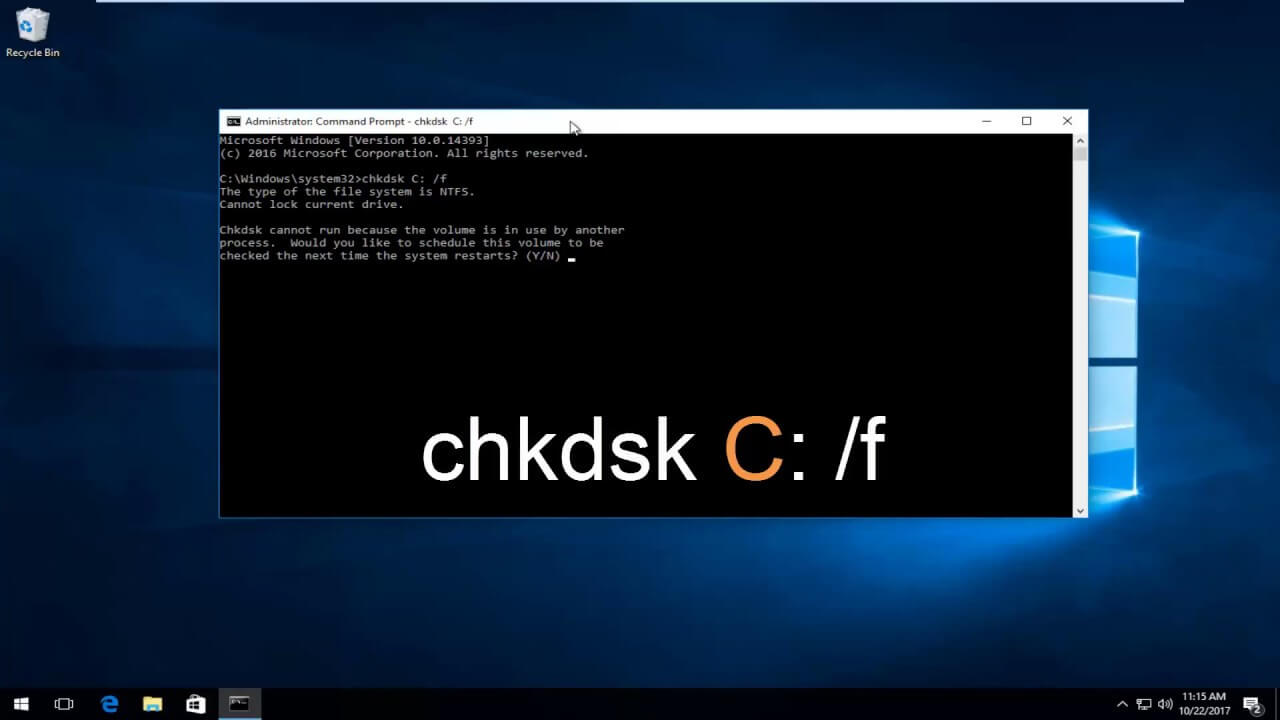
الخطوة 5: اضغط على Enter، وستبدأ الأداة في فحص البطاقة. إذا وجدت أخطاء، ستقوم بمحاولة إصلاحها تلقائيًا.
03تهيئة الفلاش بعد نسخ البيانات المهمة (إن أمكن)
إذا كان بالإمكان نسخ بعض الملفات، احفظها ثم قم بتهيئة (فرمتة) الفلاش من جديد. اختر نظام الملفات المناسب (FAT32 أو exFAT حسب الاستخدام).
04 استخدام برامج متخصصة لاستعادة البيانات
في حال كانت البيانات مهمة، من الأفضل عدم التهيئة فورًا، بل اللجوء إلى برامج استعادة بيانات احترافية — وسنتحدث عن ذلك في القسم التالي.
3. جرب iMyFone D-Back لاستعادة ملفات فلاش ميموري
افضل برنامج لاصلاح الفلاش ميموري هو iMyFone D-Back. برنامج استعادة بيانات ذكي لا يتردد في طلب استعادة البيانات من أي وحدة تخزين، بغض النظر عن حالة فقدان البيانات.
يوفر واجهة مستخدم سهلة الاستخدام، ويمكن للمبتدئين استخدامه بسهولة واستعادة البيانات بأقل جهد.
علاوة على ذلك، يقدم iMyFone D-Back، على الرغم من خدماته الاحترافية، باقة مميزة بأسعار معقولة.
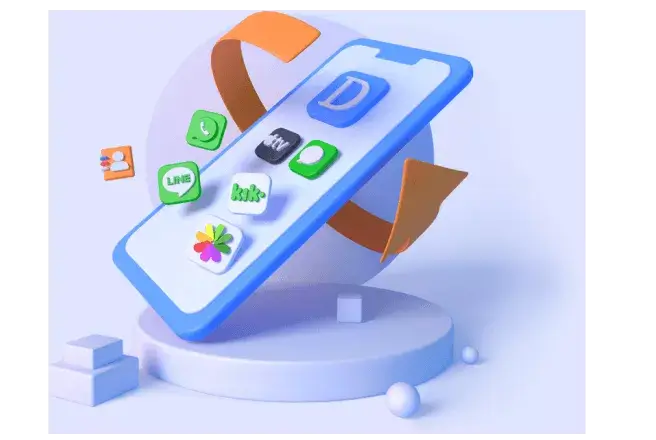
الميزات الرئيسية:
- عملية بسيطة وسرعة استرداد سريعة ومعدل نجاح استرداد مرتفع.
- يساعدك على استعادة البيانات من مئات أجهزة التخزين، مثل البيانات الموجودة على الهواتف المحمولة، ويمكنك استعادة الارقام المحذوفة، النسخة الاحتياطية للايفون iCloud، الرسائل النصية.
- يساعدك على معاينة البيانات قبل استعادتها.
- يدعم استرداد أكثر من 1000 نوع من البيانات.
كيفية إصلاح فلاش ميموري باستخدام iMyFone D-Back؟
الخطوة 1: قم بتشغيل iMyFone D-Back Hard Drive Recovery بعد تثبيت البرنامج وتوصيل الفلاش ميموري بالكمبيوتر الشخصي الخاص بك.

الخطوة 2: بعد زيارة الموقع الذي فقدت فيه البيانات، انقر فوق خيار "المسح" لبدء استعادة البيانات.

الخطوة 3: بعد اكتمال عملية المسح، يجب عليك معاينة البيانات وتحديد الملفات التي ترغب في استعادتها. بعد ذلك، انقر على خيار "استعادة" لاستعادة البيانات.
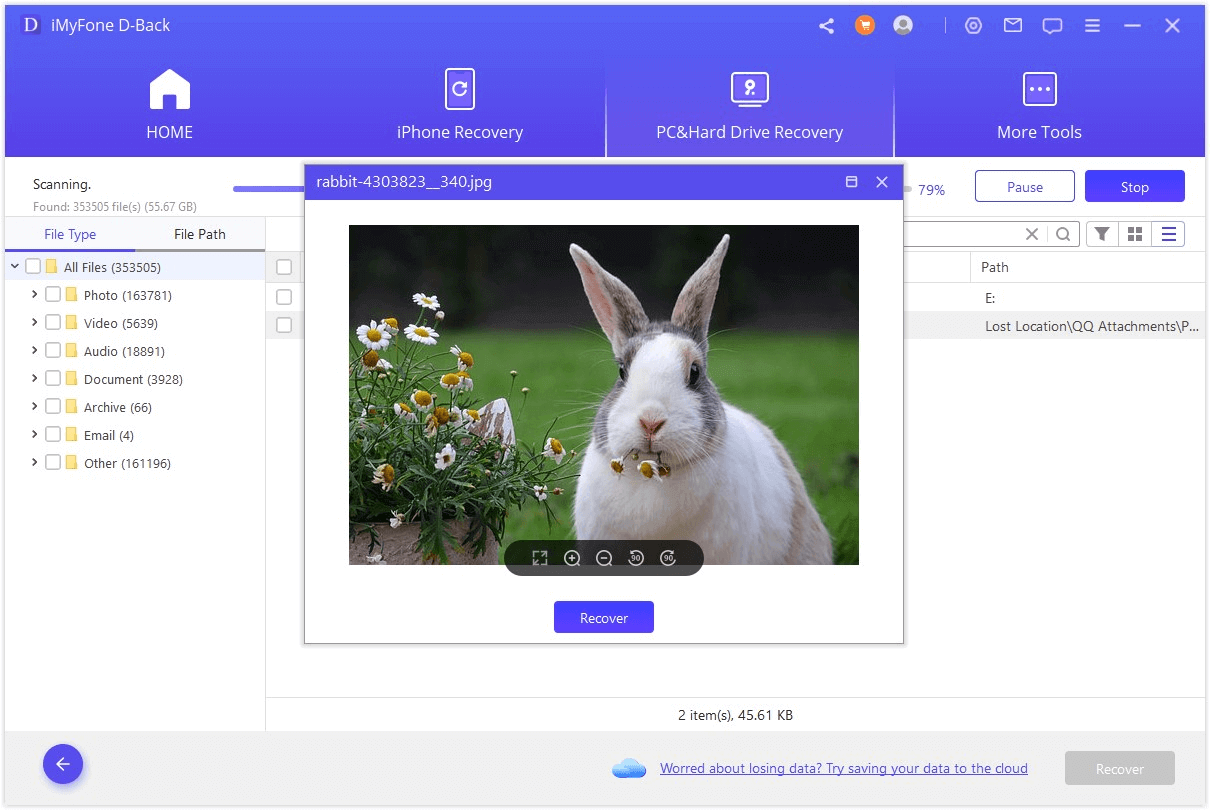
4. نصائح لحماية فلاش ميموري وتجنّب تلفها في المستقبل
الوقاية دائمًا خير من العلاج، خاصة عندما يتعلق الأمر ببطاقات التخزين التي تحتوي على ملفات وصور وذكريات لا تُقدّر بثمن. إليك بعض النصائح التي تساعدك على حماية الفلاش ميموري الخاصة بك:
إذا كنت تريد الرجوع إلى كيفية عمل نسخة احتياطية لجهاز iPhone الخاص بك بشكل صحيح، فيمكنك قراءة هذا المقال، وآمل أن يساعدك بشكل فعال.
1النسخ الاحتياطي المنتظم
لا تعتمد على الفلاش ميموري كمكان وحيد لحفظ ملفاتك. احرص على نقل البيانات المهمة إلى جهاز الكمبيوتر أو التخزين السحابي بشكل دوري لتجنب فقدانها بشكل دائم.
2الإدخال والإزالة بشكل آمن
تأكد دائمًا من إزالة الفلاش ميموري بأمان من الجهاز عبر خيار "الإخراج الآمن" أو "Safe Remove". نزع البطاقة بشكل مفاجئ قد يتسبب في تلف نظام الملفات.

3تجنب البيئات القاسية
الفلاش ميموري لا تتحمل درجات الحرارة العالية، الرطوبة أو الماء. احتفظ بها في مكان جاف وبارد، ولا تتركها في السيارة أو تحت أشعة الشمس المباشرة.
4قلل من التنقل بين الأجهزة المختلفة
تغيير الأجهزة باستمرار قد يؤدي إلى تهيئة غير متوقعة أو تلف البيانات. يُفضل تخصيص كل بطاقة لجهاز واحد عند الإمكان.
الخلاصة
تلف الفلاش ميموري قد يكون محبطًا، خاصة إذا كانت تحتوي على صور أو مستندات هامة. لكن المهم هو أن تتعامل مع الموقف بهدوء وتتبع خطوات التشخيص و إصلاح فلاش ميموري.
ابدأ دائمًا بمحاولات بسيطة، مثل تغيير منفذ USB أو تجربة أمر chkdsk. وإذا لم تنجح الطرق اليدوية، يمكنك استخدام أدوات احترافية مثل iMyFone D-Back التي تساعدك في إصلاح فلاش ميموري بسرعة وكفاءة دون الحاجة إلى خبرة تقنية.
تذكّر: الوقاية خير من العلاج، لكن حتى في حال وقوع المشكلة، لا يزال هناك أمل لاستعادة بياناتك.







